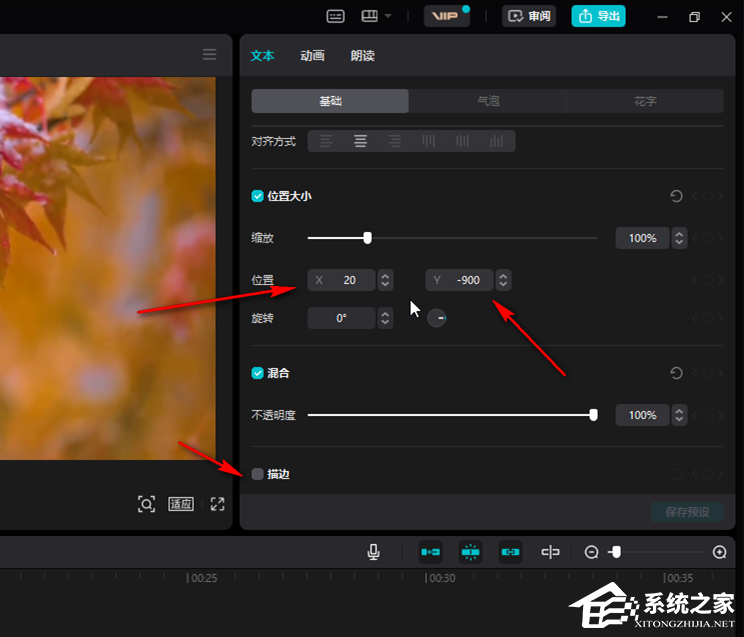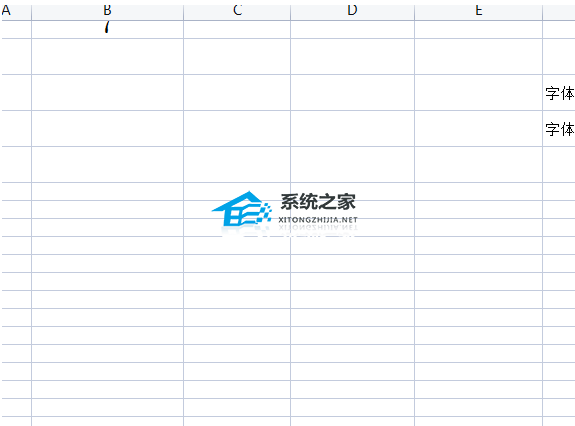剪映电脑版字幕怎么统一调整大小和位置?
剪映电脑版字幕怎么统一调整大小和位置?在视频的剪辑中,我们经常会在其中添加字幕,方便观众观看,近期就有用户在使用剪映电脑版时,想要统一设置字幕的位置和大小等参数,那么应该如何操作呢?我们来看看吧。
操作步骤:
第一步:打开电脑版剪映,导入自己的素材或者下载系统素材,然后将素材拖动到下方时间轴;
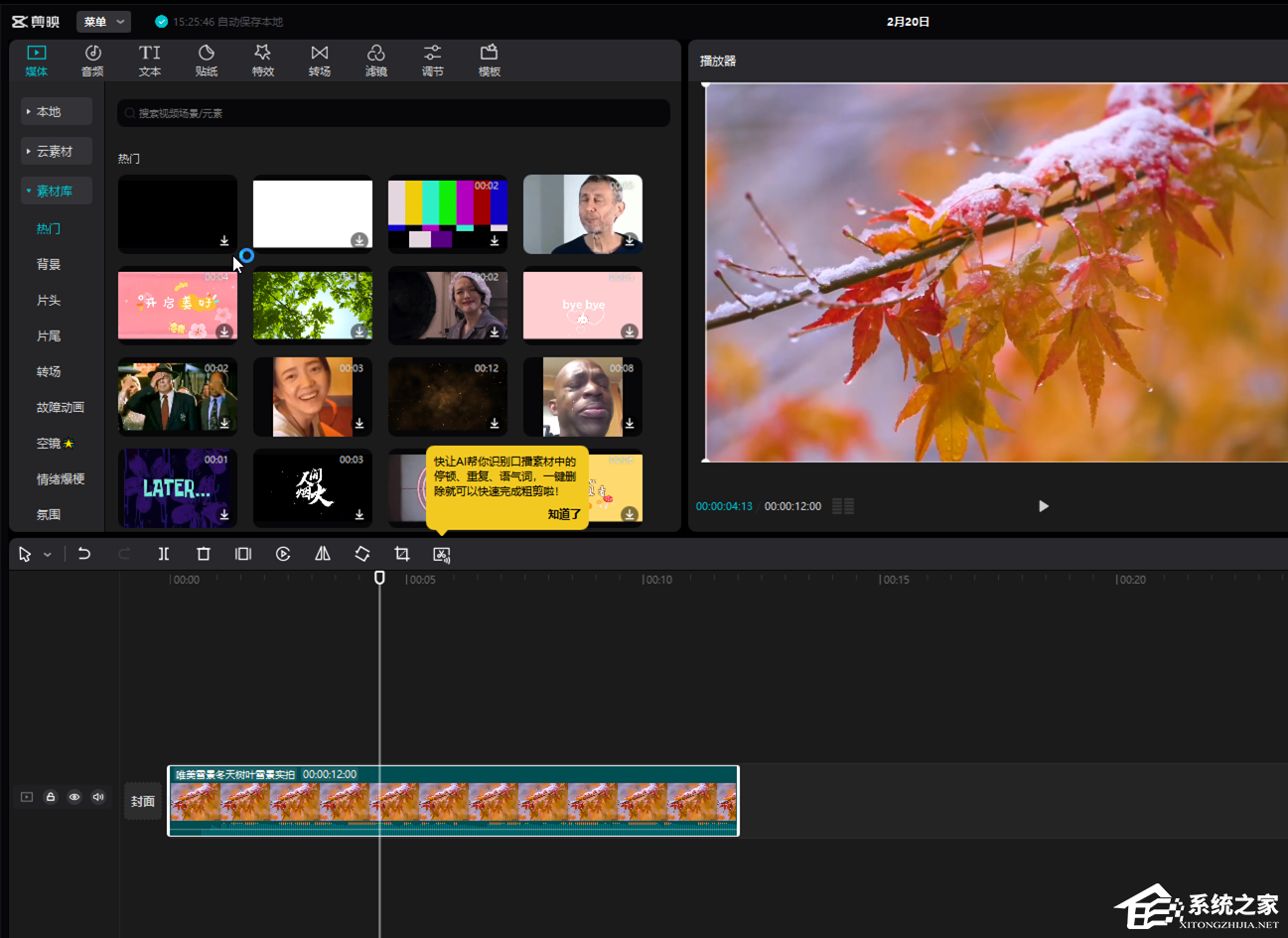
第二步:在左上方的“文本”栏,可以点击“新建字幕”后手动添加字幕,可以点击“智能字幕”后对视频进行识别,也可以识别歌词;
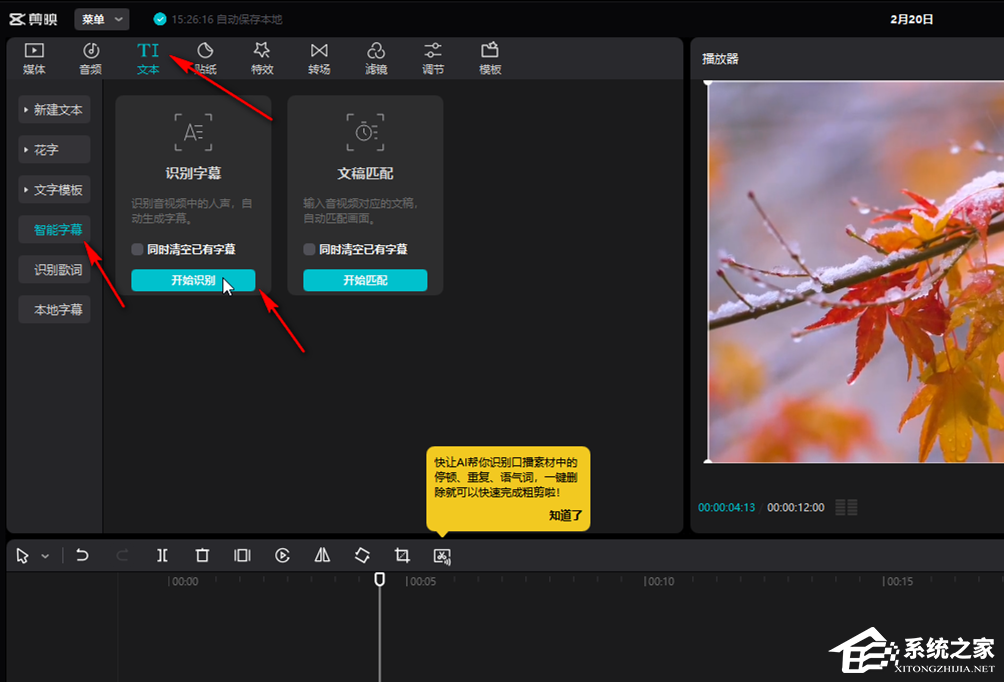
第三步:等待字幕识别出来后,拖动鼠标左键选中所有字幕,也可以按住Ctrl键的同时依次点击字幕进行选中;

第四步:在右上方点击切换到“文本”栏,点击下方的“基础”后可以设置字体字号,字体颜色等参数;
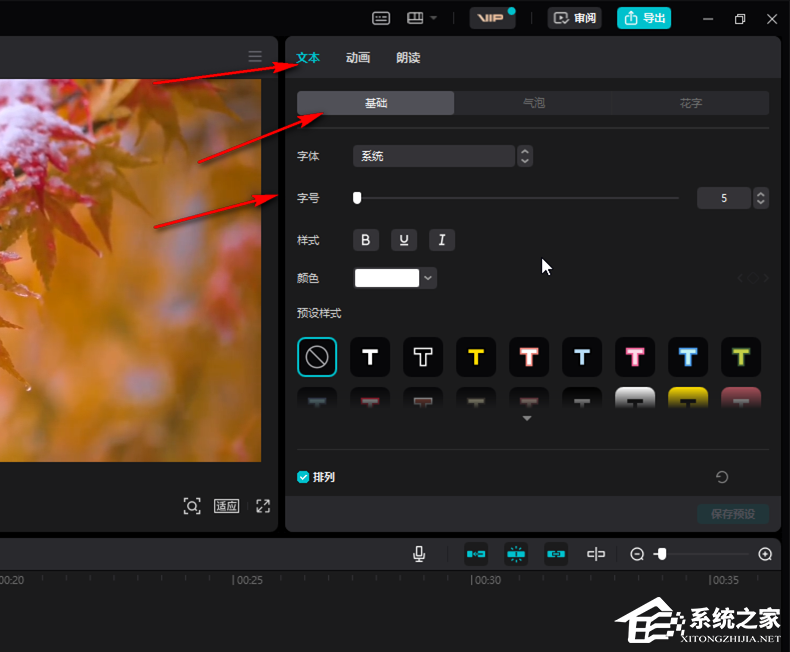
第五步:往下滑动鼠标,找到“位置”后,分别设置X方向上的位置也就是竖排方向上的位置和Y方向上的位置也就是垂直方向上的位置就可以了,如果有需要还可以继续往下滑动设置文字的描边效果等等。